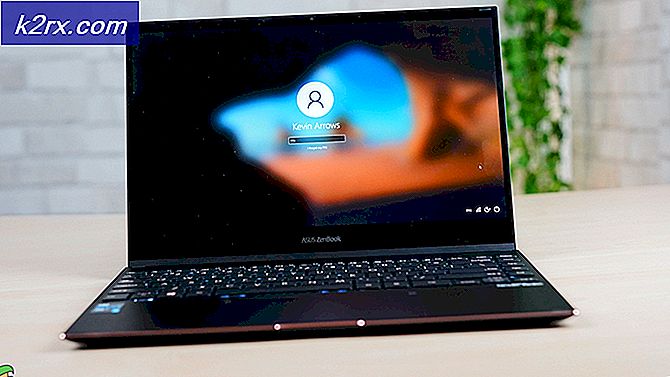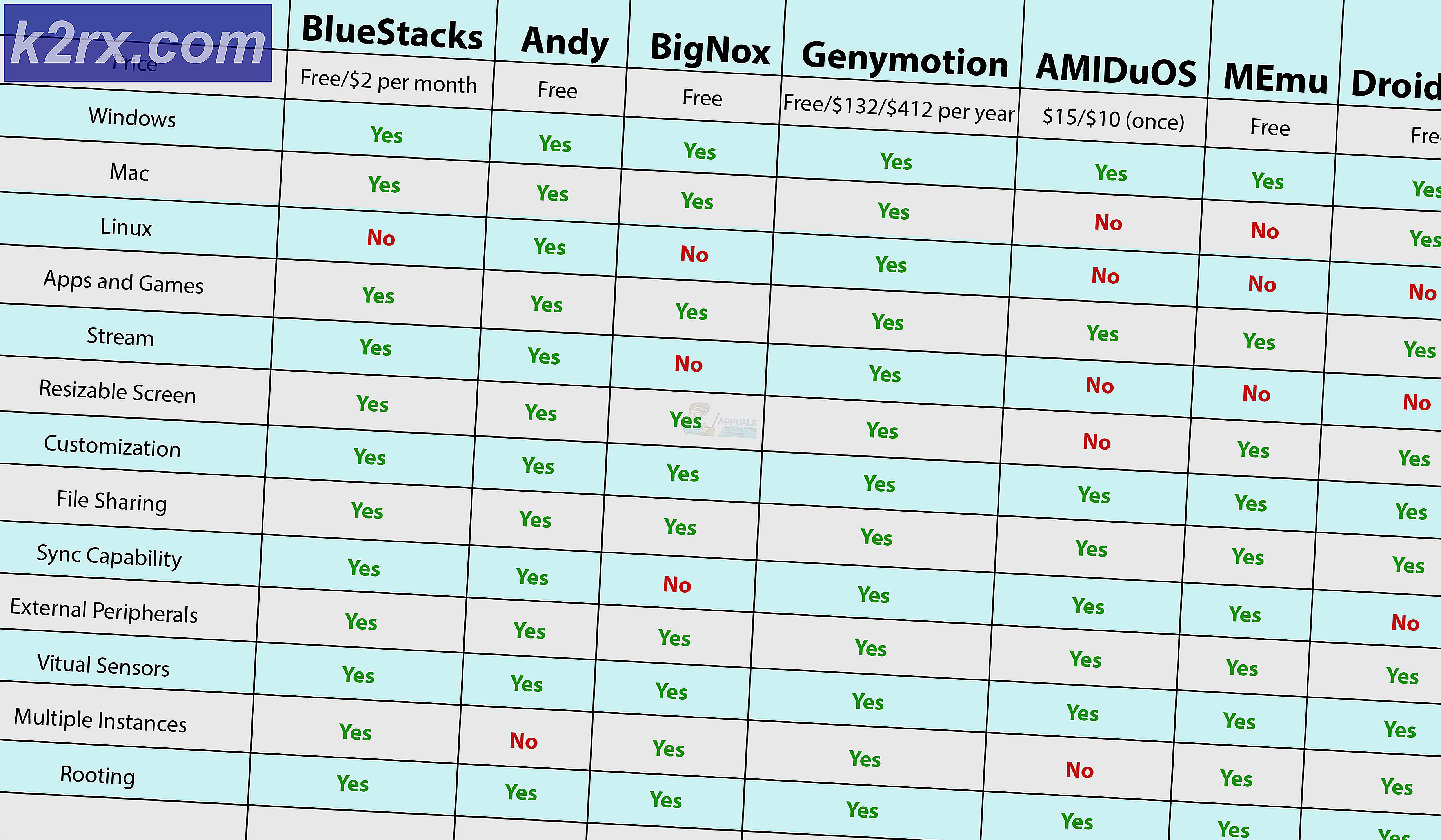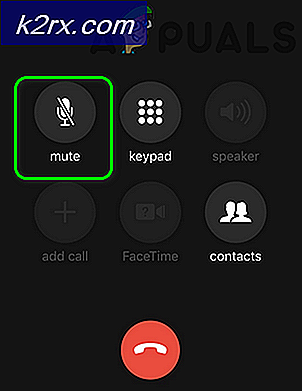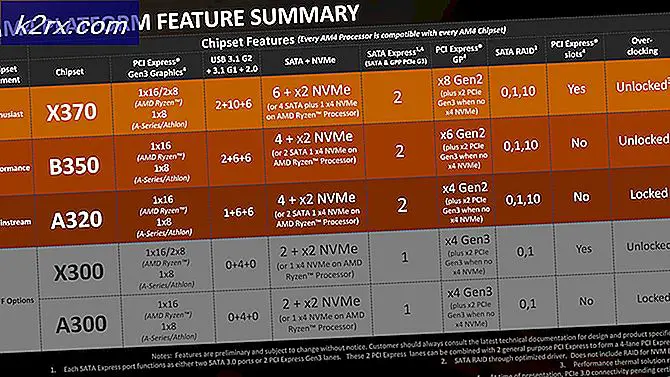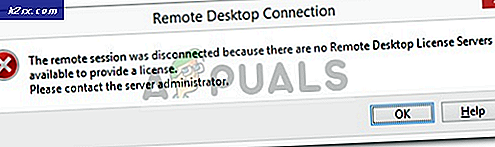Làm thế nào để loại bỏ MASetupCleaner.exe bởi Samsung Kies
Người dùng Windows thường gặp phải các tệp đáng ngờ khác nhau trong khi sử dụng máy tính của họ cho mục đích cá nhân của họ và họ thường không chắc chắn về cách tệp cụ thể đó xuất hiện trên máy tính của họ. Bạn nên cẩn thận và giữ cho mình không thể mở hoặc tải xuống các tệp và chương trình có nguồn gốc không xác định.
Đặt cược tốt nhất của bạn là chỉ đơn giản là google mỗi tập tin bạn có thể tò mò về bởi vì rất nhiều người trong số họ có thể được độc hại nếu bạn tải chúng từ một trang web sơ sài. Một số tệp không được nhận dạng là độc hại ngay cả với các chương trình chống vi-rút tốt nhất, đặc biệt nếu chúng không được cập nhật thường xuyên. Hãy kiểm tra tập tin này và tìm hiểu xem nó có độc hại hay không!
Nên loại bỏ tập tin MASetupCleaner.exe của bạn?
Tệp cụ thể này đã được báo cáo là không rõ nguồn gốc của nhiều người dùng Windows vì họ không biết nó đến từ đâu.
Nó chỉ ra rằng tập tin này thuộc về một chương trình gọi là Samsung Kies mà về cơ bản là một chương trình mà làm cho nó dễ dàng cho bạn để đồng bộ điện thoại Samsung Android của bạn với máy tính của bạn. Người dùng đã được báo động bởi thực tế là tường lửa của Windows đã báo cáo chương trình này để cố thiết lập kết nối Internet.
Nếu bạn đã cài đặt Samsung Kies trên máy tính của mình, bạn không có gì phải lo lắng nhưng tệp có thể trở nên khó chịu nếu các thông báo bật lên này tiếp tục xuất hiện. Tuy nhiên, nếu bạn chưa cài đặt Samsung Kies, đây có thể là một vi-rút trình bày chính nó dưới cùng một tên. Tìm hiểu cách khắc phục các vấn đề dưới đây.
Giải pháp 1: Gỡ cài đặt Samsung Kies
Nếu bạn cài đặt Samsung Kies để sửa chữa điện thoại của bạn bằng cách tải xuống firmware mới nhất hoặc để đồng bộ hóa các tập tin của bạn một lần, bạn có thể không cần nó một cách thường xuyên có nghĩa là bạn có thể xóa nó một cách tự do. Hãy thử phương pháp gỡ cài đặt này trước khi thực hiện bất kỳ việc gì khác.
- Ngắt kết nối cáp USB khỏi thiết bị trước khi tiếp tục.
- Tải xuống phiên bản Kies chính xác bằng cách truy cập http://www.samsung.com/us/support/owners/app/kies và chọn phiên bản của bạn ở đầu trang.
- Chạy tệp bạn vừa tải xuống bằng cách định vị tệp trong thư mục Tải xuống
- Nhấp vào Xóa khi được nhắc với Kies Cài đặt lại hoặc Xóa.
- Nhấp vào hộp kiểm bên cạnh Xóa tệp lưu tạm thời và nhấp vào Có.
- Ứng dụng sau đó sẽ bị xóa khỏi máy tính.
Nếu bạn hiện không có quyền truy cập vào kết nối Internet, bạn cũng có thể gỡ cài đặt Kies khỏi Bảng điều khiển hoặc ứng dụng Cài đặt và xóa nó khỏi đó.
Chúng tôi chắc chắn rằng bạn đã thử điều này ngay khi bạn nghĩ đến việc gỡ cài đặt Samsung Kies nhưng chúng ta hãy trải qua quá trình này một lần nữa cho những người dùng đang vật lộn với việc gỡ cài đặt ứng dụng.
- Mở Bảng điều khiển bằng cách tìm kiếm trong Thanh tìm kiếm của bạn. Ngoài ra, bạn có thể mở Cài đặt bằng cách nhấp vào biểu tượng Windows nằm ở góc dưới cùng bên trái và nhấp vào biểu tượng bánh răng.
- Chuyển sang chế độ xem Danh mục trong Pa-nen Điều khiển và nhấp vào Gỡ cài đặt Chương trình trong Chương trình và Tính năng.
- Nếu bạn đang sử dụng Cài đặt, chỉ cần nhấp vào phần Ứng dụng ngay khi bạn nhập Cài đặt.
- Sau khi bạn xem toàn bộ danh sách ứng dụng đã cài đặt, định vị Samsung Kies và nhấp vào Gỡ cài đặt.
- Làm theo các hướng dẫn trên màn hình.
- Khởi động lại máy tính của bạn và xem liệu chương trình đã bị xóa chưa.
- Chờ xem lỗi MASetupCleaner.exe có xuất hiện không.
Giải pháp 2: Phải làm gì nếu phương pháp thông thường không hoạt động?
Nếu phương pháp gỡ cài đặt thông thường của Samsung Kies và MASetupCleaner không hoạt động, bạn có thể thử phương pháp gỡ cài đặt này bằng Windows PowerShell.
- Khởi chạy Windows PowerShell với quyền quản trị viên. Để thực hiện việc này, hãy nhấp vào Bắt đầu> Tất cả ứng dụng> Windows PowerShell hoặc nhấp chuột phải vào biểu tượng Start Menu và chọn Windows PowerShell (Quản trị). Bạn cũng có thể tìm kiếm bằng cách sử dụng nút tìm kiếm nằm trên thanh tác vụ.
- Nhấp chuột phải vào Windows PowerShell và nhấp vào Khác> Chạy với tư cách Quản trị viên.
- Trong màn hình Windows PowerShell, sao chép và dán lệnh sau để nhận danh sách đầy đủ các ứng dụng bạn đã cài đặt cùng với thông tin chi tiết về từng ứng dụng. Hãy chắc chắn rằng bạn nhấn Enter sau khi dán văn bản để chạy lệnh.
- Get-AppxPackage -AllUsers | Chọn tên, PackageFullName
- Đầu ra của lệnh trên sẽ là một danh sách có hai cột. Dưới cột đầu tiên, tên đầy đủ của Ứng dụng (Tên) được hiển thị và ở cột thứ hai, Tên gói đầy đủ (PackageFullName) được hiển thị.
- Đợi danh sách tải và thử tìm kiếm Samsung Kies. Quá trình này có thể mất một lúc nhưng hãy kiên nhẫn trong khi bạn xem qua các ứng dụng đã cài đặt.
- Khi bạn tìm thấy nó, hãy sao chép mọi thứ bên cạnh dòng PackageFullName bằng cách chọn toàn bộ văn bản và sử dụng tổ hợp phím Ctrl + C.
- Sử dụng lệnh sau để gỡ cài đặt Samsung Kies khỏi PC của bạn. Thay thế PackageFullName được tô đậm bằng tên thực mà bạn vừa sao chép và nhấn Enter.
- Remove-AppxPackage -package PackageFullName
- Khởi động lại máy tính của bạn để các thay đổi có thể có hiệu lực. Đảm bảo rằng bạn lưu và đóng mọi ứng dụng bạn đã mở trước khi khởi động lại.
Giải pháp 3: Loại bỏ MASetupCleaner.exe khỏi Khởi động
Nếu bạn đang sử dụng Samsung Kies một cách thường xuyên, bạn có thể không muốn gỡ cài đặt nó khỏi máy tính của mình vì có một vài lựa chọn thay thế khác để đồng bộ hóa điện thoại Android với PC của bạn. Tuy nhiên, những gì bạn có thể làm là bạn có thể vô hiệu hóa nó từ khởi động hoàn toàn bằng cách làm theo các hướng dẫn dưới đây.
- Để loại bỏ các tập tin từ Startup bằng cách sử dụng trình soạn thảo Registry điều hướng đến Start >> Run và gõ vào văn bản sau đây: regedit.exe. Nhấn Enter hoặc OK để mở Registry Editor.
- Nhấp vào menu Tệp nằm ở phần trên cùng bên trái của cửa sổ và chọn tùy chọn Xuất.
- Chọn nơi bạn muốn lưu các thay đổi vào sổ đăng ký của mình.
- Trong trường hợp bạn gây ra một số thiệt hại cho registry bằng cách chỉnh sửa nó, chỉ cần mở Registry Editor một lần nữa, nhấn File >> Import và định vị tập tin .reg mà bạn đã export trước đó.
- Ngoài ra, nếu bạn không nhập các thay đổi được thực hiện cho sổ đăng ký, bạn có thể khôi phục hệ thống của mình về trạng thái hoạt động trước đó bằng cách sử dụng Khôi phục Hệ thống.
Sau khi chúng tôi đã sao lưu thành công các thay đổi vào sổ đăng ký của mình, chúng tôi có thể tiến hành giải pháp cho vấn đề của mình.
Mẹo CHUYÊN NGHIỆP: Nếu vấn đề xảy ra với máy tính của bạn hoặc máy tính xách tay / máy tính xách tay, bạn nên thử sử dụng phần mềm Reimage Plus có thể quét các kho lưu trữ và thay thế các tệp bị hỏng và bị thiếu. Điều này làm việc trong hầu hết các trường hợp, nơi vấn đề được bắt nguồn do một tham nhũng hệ thống. Bạn có thể tải xuống Reimage Plus bằng cách nhấp vào đây- Điều hướng đến khóa sau trong Registry Editor: HKEY_LOCAL_MACHINE >> Software >> Microsoft >> Windows >> Phiên bản hiện tại
- Mở Chạy HOẶC / VÀ RunOnce OR / VÀ RunServices OR / AND RunServicesOnce phím và xóa bất cứ điều gì bạn tìm thấy liên quan đến MASetupCleaner.
- Thực hiện theo các bước tương tự cho vị trí HKEY_CURRENT_USER với cùng khóa và xóa cùng một tệp.
- Khởi động lại máy tính của bạn và kiểm tra xem các thông báo liên quan đến MASetupCleaner.exe có xuất hiện không.
Nếu bạn cảm thấy như chỉnh sửa registry để loại bỏ các tập tin từ khởi động là quá phức tạp, bạn có thể làm điều đó theo một cách khác dễ dàng hơn.
Ngoài ra, bạn chỉ có thể ngăn phần mềm tải trong khi khởi động mà không tắt nó.
- Nếu bạn đang sử dụng Windows OS cũ hơn Windows 10, hãy nhập msconfig vào thanh Tìm kiếm hoặc hộp thoại Chạy và điều hướng đến tab Khởi động.
- Nếu bạn đang sử dụng Windows 10, hãy nhấp CTRL + SHIFT + ESC để mở Trình quản lý Tác vụ và điều hướng đến tab Khởi động.
- Bỏ chọn MASetupCLeaner khi bắt đầu và các vấn đề tường lửa Windows của bạn sẽ bắt đầu xuất hiện.
- Nếu bạn không thấy MASetupCleaner, bạn có thể tắt Kies dễ dàng bằng cách bỏ chọn nó trong cùng một cửa sổ.
Giải pháp 4: Khôi phục máy tính của bạn về trạng thái trước đó bằng Khôi phục hệ thống
Một số người dùng cho rằng họ không thể loại bỏ các vấn đề MASetupCleaner.exe của họ ngay cả sau khi họ đã gỡ cài đặt Samsung Kies thành công. Những trường hợp này rất hiếm nhưng chúng xảy ra vì vậy chúng tôi khuyên bạn nên thử tùy chọn này nếu mọi thứ khác không thành công.
Tùy chọn Khôi phục Hệ thống có thể đưa máy tính của bạn vào giai đoạn trước khi chương trình không mong muốn này được cài đặt miễn là bạn có một điểm khôi phục hệ thống nằm ở đâu đó trong đó. Điều này sẽ khắc phục sự cố của bạn nhưng biết rằng bạn có thể mất một số ứng dụng hoặc tệp được cài đặt để đảm bảo bạn sao lưu mọi thứ.
- Điều hướng đến màn hình đăng nhập Windows và nhấp vào biểu tượng Power
- Giữ phím Shift trong khi nhấp vào Khởi động lại.
- Mở Khắc phục sự cố >> Tùy chọn nâng cao >> Cài đặt khởi động và nhấp vào Khởi động lại.
- Ngay sau khi bạn được nhắc với một danh sách đánh số các tùy chọn khác nhau, hãy nhấp vào số nằm bên cạnh Bật Chế độ An toàn với Dấu nhắc Lệnh.
- Ngay sau khi Command Prompt mở ra, sử dụng các lệnh sau theo thứ tự này để hiển thị màn hình Khôi phục Hệ thống. Nhấp vào Nhập sau mỗi lần và đợi cho đến khi hoàn thành trước khi thực hiện bất kỳ điều gì.
- cd khôi phục lại
- rstrui.exe
- Làm theo hướng dẫn khi cửa sổ Khôi phục Hệ thống mở ra và chọn điểm khôi phục trước khi bạn cài đặt Samsung Kies.
- Tiếp tục qua trình hướng dẫn và nhấp vào Có để bắt đầu Khôi phục Hệ thống.
- Đừng kết thúc quá trình này và chờ mọi thứ kết thúc.
Giải pháp 5: Nếu bạn nghi ngờ MASetupCleaner.exe là một Virus
Nếu bạn chưa bao giờ cài đặt Samsung Kies trên PC của mình và nếu bạn chưa cắm điện thoại Samsung, có thể bạn sẽ không thấy chương trình này trên máy tính của mình và nó có thể là vi-rút cải trang thành tệp.
Malwarebytes thường tạo ra các công cụ bảo mật miễn phí mà chắc chắn có thể giúp bạn giữ cho máy tính của bạn được bảo vệ. Công cụ Anti-Rootkit đặc biệt này được thiết kế để loại bỏ rootkit như thế này và rất nhiều người đã báo cáo rằng phần mềm này thực sự quản lý để loại bỏ vấn đề.
- Tải xuống công cụ Malwarebytes Anti-Malware từ đây.
- Đóng tất cả mọi thứ bạn có thể đóng trên máy tính của mình và mở tệp bạn vừa tải xuống.
- Cài đặt MBAM đến một vị trí thuận tiện và mở nó sau khi cài đặt kết thúc.
- Cập nhật cơ sở dữ liệu ngay sau khi bạn mở chương trình.
- Định vị Cài đặt ở bên trái màn hình và chuyển đến tab Bảo vệ.
- Bật tùy chọn Quét tìm rootkit để xác định phần mềm độc hại này.
- Quét máy tính của bạn bằng Quét Threat.
- Sau khi quá trình quét kết thúc, hãy giữ tùy chọn Tạo điểm khôi phục được chọn và nhấp vào Dọn dẹp.
- Máy tính của bạn sẽ khởi động lại để kiểm tra xem liệu vấn đề tương tự vẫn còn khi bạn cố mở phần mềm chống vi-rút của mình.
Nếu điều gì đó cản trở quá trình cài đặt MBAM, mở hoặc quá trình xóa phần mềm độc hại, bạn sẽ cần phải sử dụng công cụ có tên Rkill sẽ giúp các quá trình chấm dứt gây ra sự cố để bạn có thể xóa chúng ngay lập tức.
- Tải xuống Rkill từ đây.
- Sau khi bạn tải xuống, hãy định vị nó trong thư mục Tải xuống và đổi tên nó để đánh lừa rootkit.
- Chạy nó và đợi cho đến khi quá trình kết thúc. KHÔNG khởi động lại máy tính của bạn ngay bây giờ. Chỉ cần chạy lại công cụ MBAM và loại bỏ phần mềm độc hại này.
Nếu Malwarebytes Anti-Rootkit không thể loại bỏ rootkit hoặc nếu bạn muốn chạy một vài lần quét bổ sung thì có một số công cụ chất lượng cao mà bạn có thể sử dụng.
- Tải xuống Zemana AntiMalware từ đây.
- Đổi tên tệp bạn vừa tải xuống một thứ khác.
- Chạy cài đặt và chọn thư mục bạn muốn cài đặt Zemana.
- Ứng dụng sẽ chạy tự động nhưng nếu không, mở thư mục mà bạn đã chọn để cài đặt Zemana và đổi tên tệp ZAM.exe thành tệp khác và nhấp đúp vào tệp đó.
- Quét máy tính của bạn bằng tùy chọn Quét sâu.
Mẹo CHUYÊN NGHIỆP: Nếu vấn đề xảy ra với máy tính của bạn hoặc máy tính xách tay / máy tính xách tay, bạn nên thử sử dụng phần mềm Reimage Plus có thể quét các kho lưu trữ và thay thế các tệp bị hỏng và bị thiếu. Điều này làm việc trong hầu hết các trường hợp, nơi vấn đề được bắt nguồn do một tham nhũng hệ thống. Bạn có thể tải xuống Reimage Plus bằng cách nhấp vào đây